
無論你要掃描實聯制 QR Code,或者想掃描其他店家提供的 QR Code 行動條碼,我們都可以在手機或電腦輕鬆讀取二維碼的內容,然後一鍵開啟網址/連結、傳送簡訊或查看文字內容。
接下來本文會詳細教你如何在手機(iOS 和 Android)及電腦(Mac 和 Windows)掃描並讀取 QR Code。

如何使用 iPhone 掃描 QR Code?
無論你是 iPhone 或 iPad,內建的相機 app 內建都有 QR Code 掃描功能。
- 開啟 iPhone 或 iPad 上的「相機」app。

- 將鏡頭對準 QR Code 條碼,並置於相機框裡,它會自動掃描辨識。
- 掃描成功後,iOS 14 版本會自動跳轉或在上方顯示通知;iOS 15 版本則會出現黃色框框,點擊它即可開始。
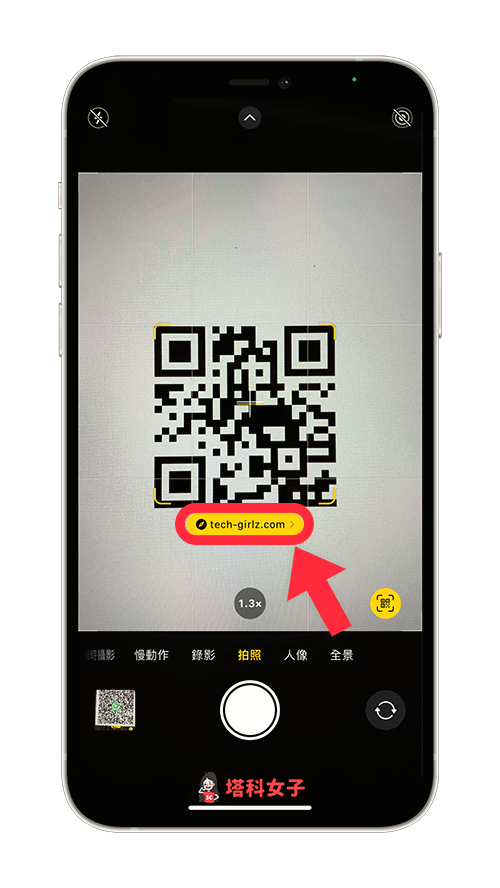
另外,如果你想在手機讀取別人傳給你的 QR Code 圖片,那你可以參考這篇文章:
如何使用 Android 掃描 QR Code?
目前大多數的 Android 相機內建也有掃描 QR Code 功能,所以我們只要開啟相機 app 即可掃描:
- 開啟 Android 手機內建的「相機」app。
- 將鏡頭對準 QR Code 條碼,且 QR Code 要完整在相機框中,它會自動辨識。
- 點選下方出現的按鈕即可跳轉。
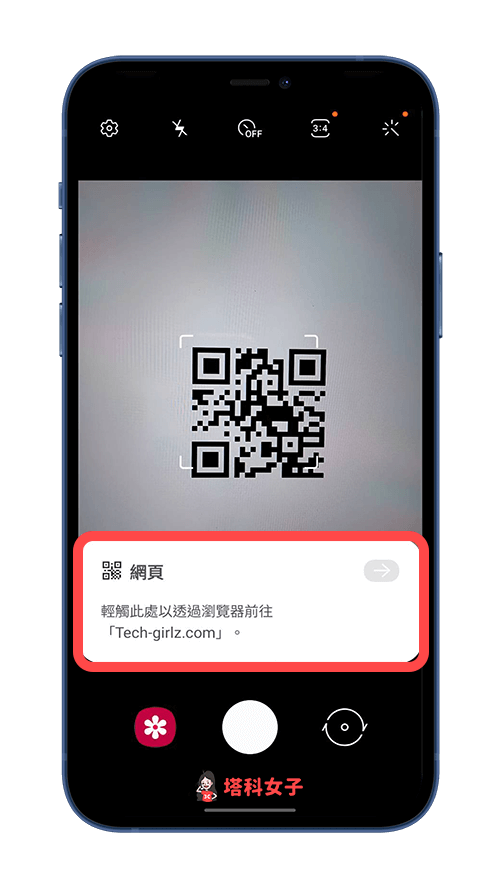
或者你也可以下拉開啟 Android 手機上的「控制中心」,點選「掃描 QR 碼」功能即可開啟相機掃描,然後一樣將鏡頭對準 QR Code 條碼。
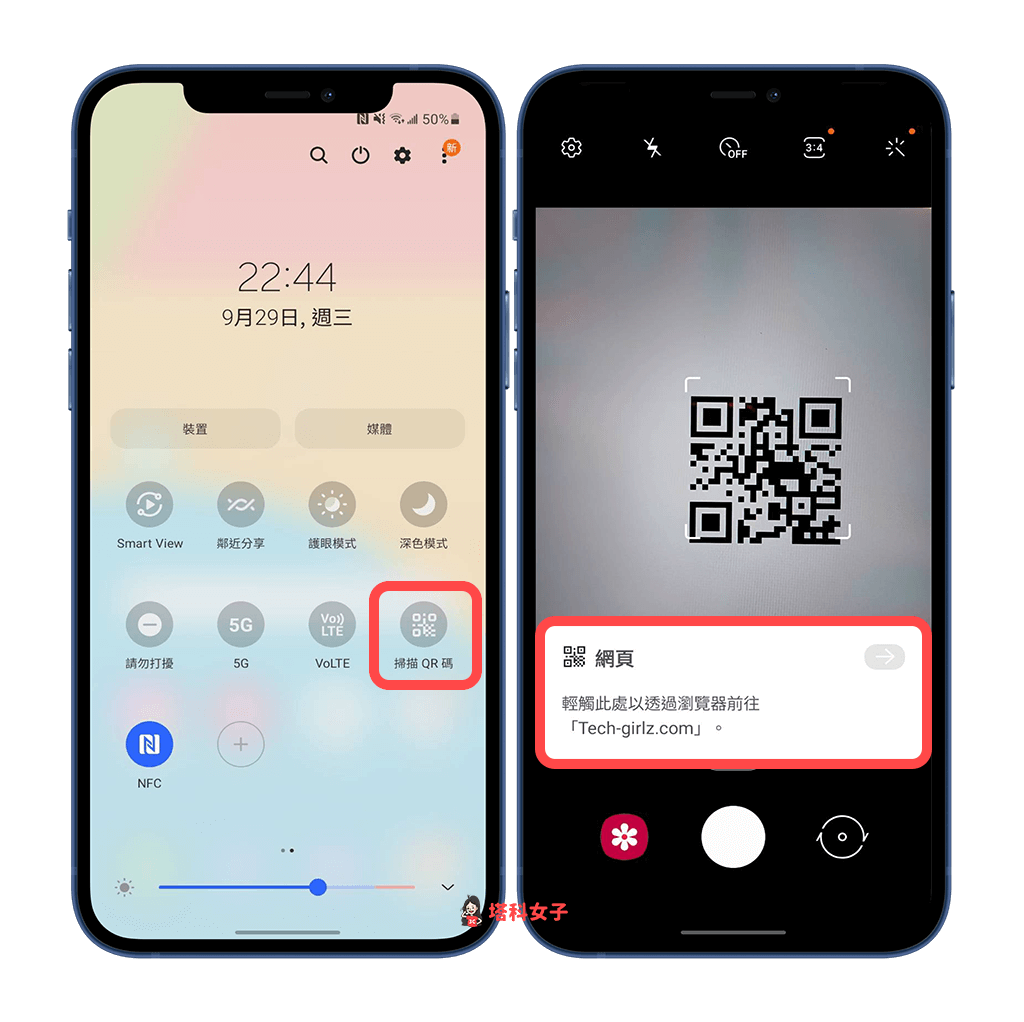
如果你發現相機在掃描 QR Code 時沒有出現任何反應,那麼你可以考慮到 Google Play 下載 QR Code 掃描器 App 或 Google 智慧鏡頭 App。
如何在 Mac 掃描 QR Code?
如果你想在 Mac 電腦掃描 QR Code 的話,建議你先將該 QR Code 儲存起來,然後依照以下兩種不同方法操作。
方法 1. 透過 LINE 應用程式掃描
首先我個人覺得最快也最方便的方法就是透過 LINE 電腦版來掃描 QR Code,請先將你想掃描的 QR Code 圖片丟到 LINE 裡面任何一個聊天室裡,然後按一下右鍵,選擇「掃描行動條碼」。
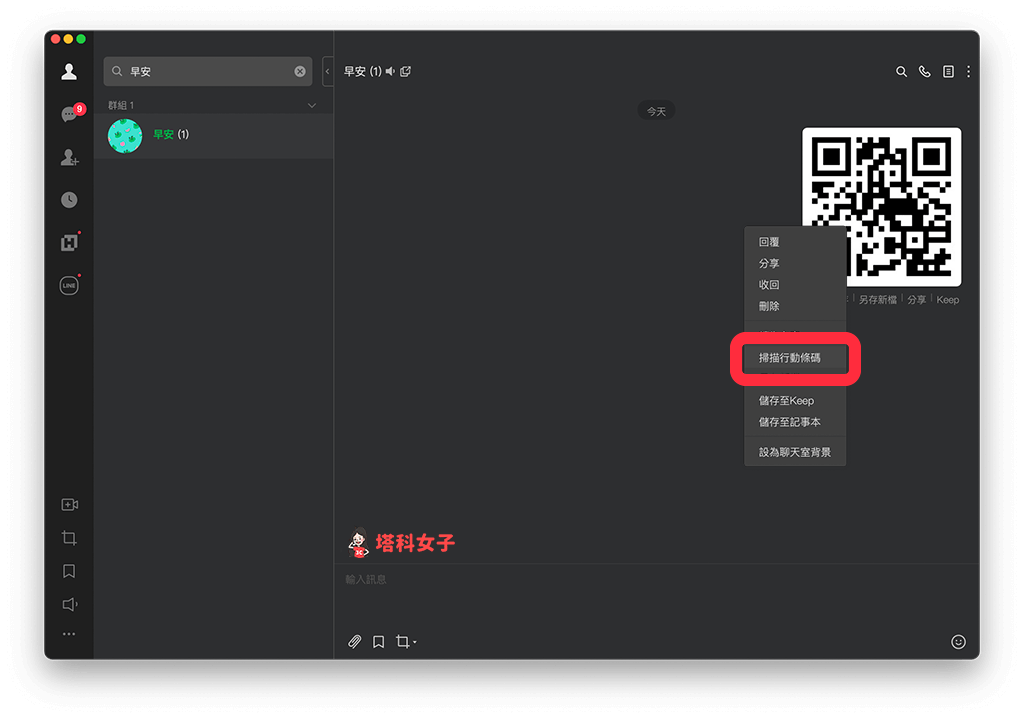
LINE 就會替你辨識出這張 QR Code 條碼的內容,如果是辨識後這張 QR Code 是網址/連結的話,你可以點選下方的按鈕前往該網頁。
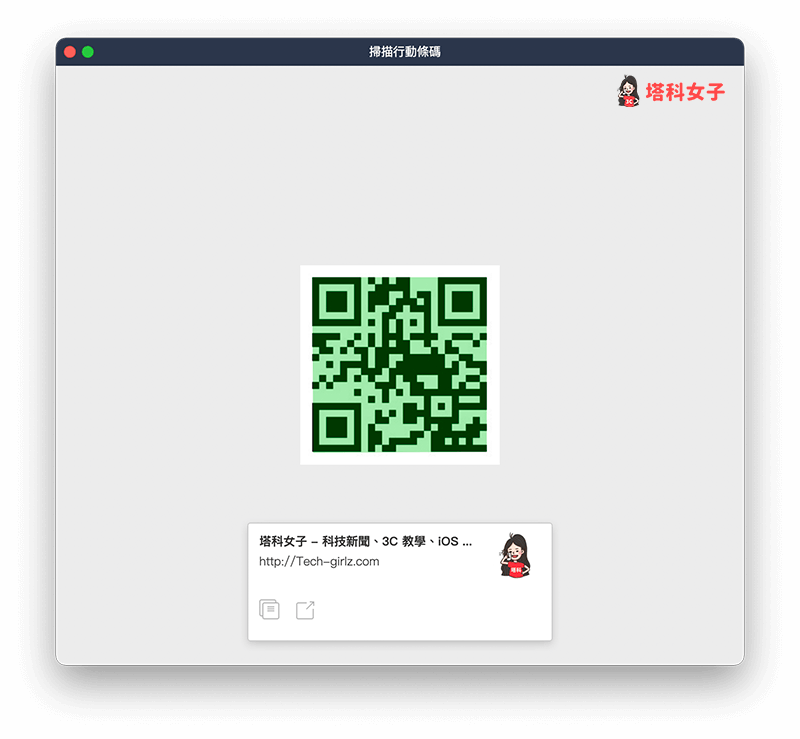
方法 2. 下載 QR Journal 應用程式
第二個方法,我們也可以下載 Mac App 來掃描 QR Code,比較多人使用的是「QR Journal」這款 Mac 應用程式,它不僅可以掃描 QR Code,也可以產生 QR Code。
- QR Journal Mac App Store下載點:https://apps.apple.com/tw/app/qr-journal/id483820530?mt=12
- 下載完成後直接開啟軟體,點選「Import」。
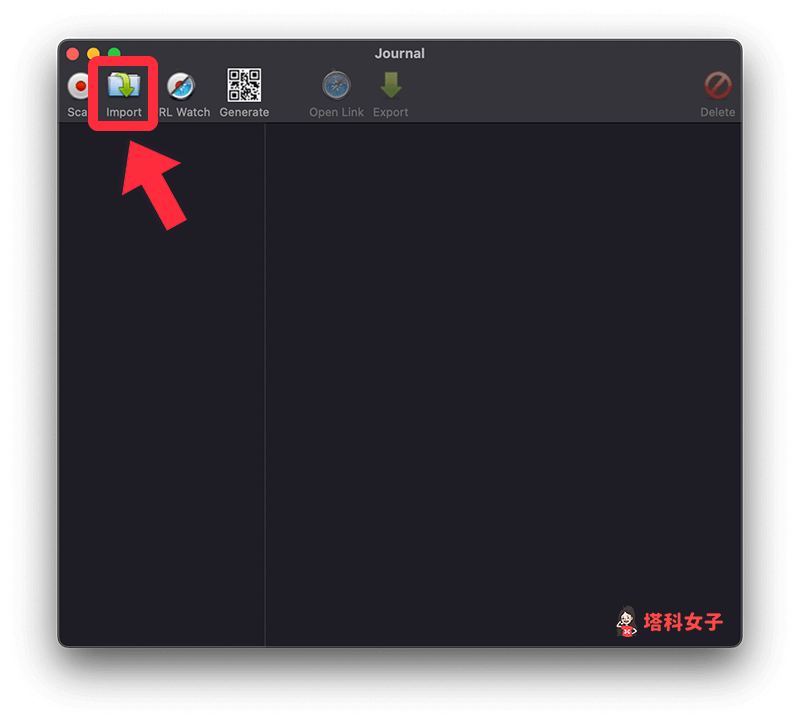
- 將你要讀取的 QR Code 圖片拖曳到軟體內。
- 當 QR Jounal 辨識到內容時,它會在下方顯示文字,如果是連結的話請點選「Open Link」即可開啟該網址。
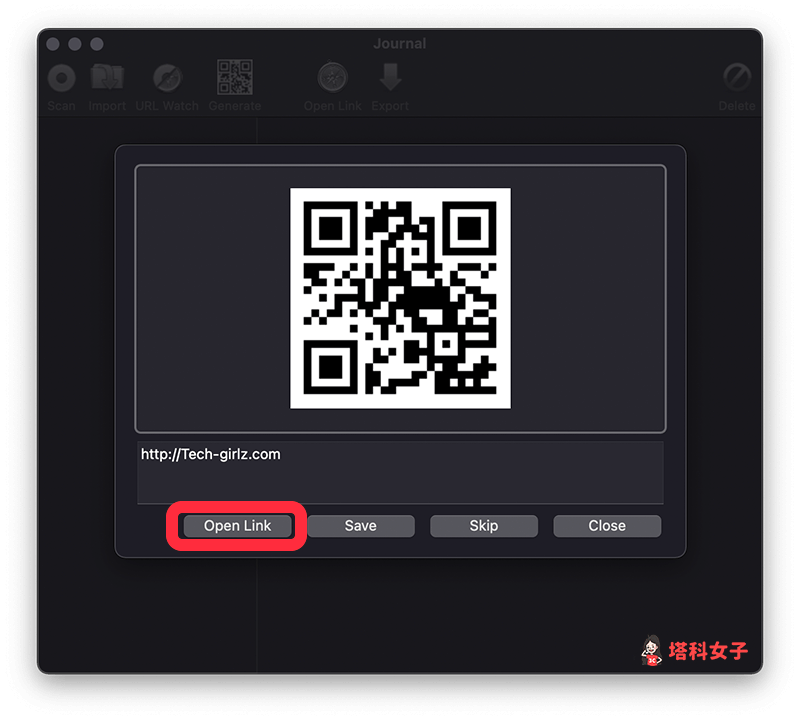
如何在 Windows 掃描 QR Code?
如果你的電腦是 Windows,那麼我們也可以在電腦上掃描並讀取 QR Code 條碼,目前有兩種比較常見的方法,大家可以選擇自己喜歡的。
方法 1. 透過 LINE 應用程式掃描
第一個方法,如果你的 Windows 有下載 LINE 電腦版的話,那麼我們可以直接透過 LINE 內建的功能來掃描 QR Code。
- 在 Windows 電腦上開啟 LINE 應用程式。
- 將 QR Code 圖片傳到任何一個聊天室內。
- 在該 QR Code 圖片上按一下右鍵。
- 點選「掃描行動條碼」。
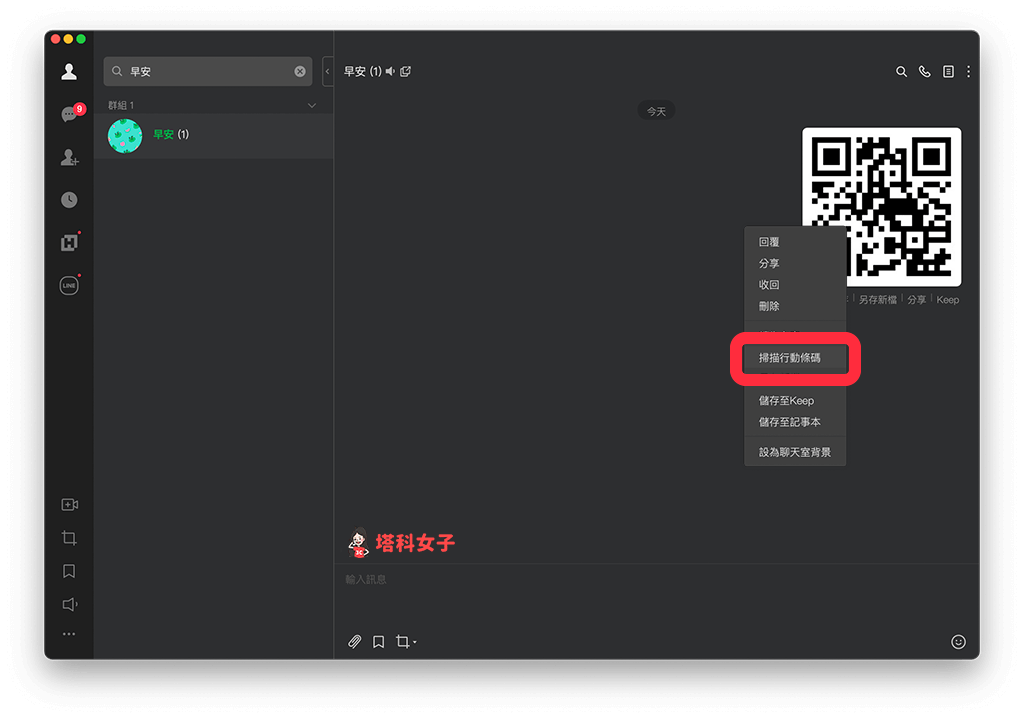
- 掃描成功後,LINE 會辨識 QR Code 資訊,並顯示在下方,如果是網址/連結的話,按一下下方的右邊按鈕即可開啟網頁。
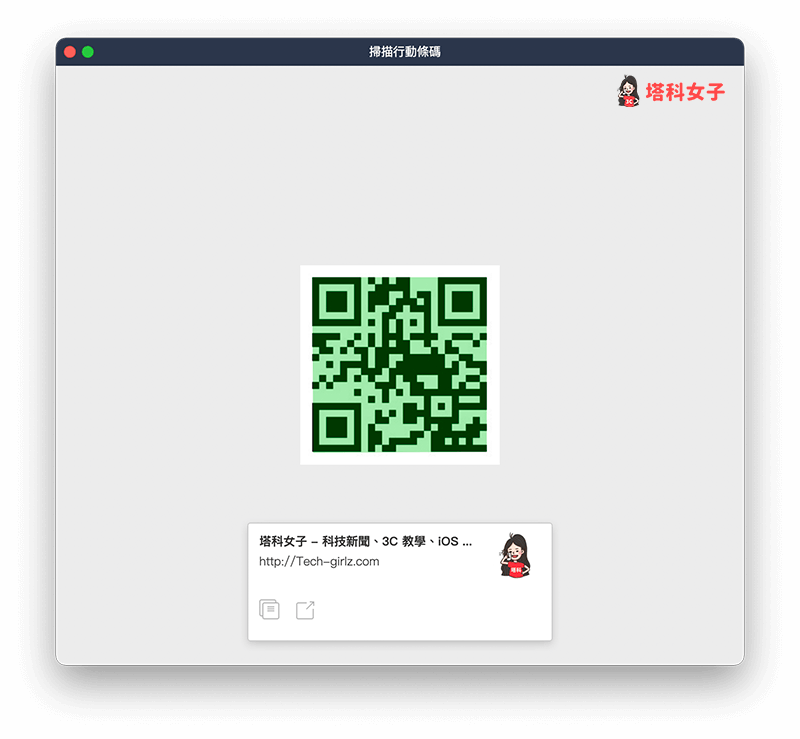
方法 2. 下載 QR Code for Windows 10 應用程式
或者你也可以額外下載 QR Code 掃描器這類的 Windows 應用程式,這樣你也可以快速取用它。QR Code for Windows 10 是一款很方便的免費軟體。
下載完後直接開啟它,選擇「Read QR From File」後選擇你的 QR Code 圖片即可掃描。
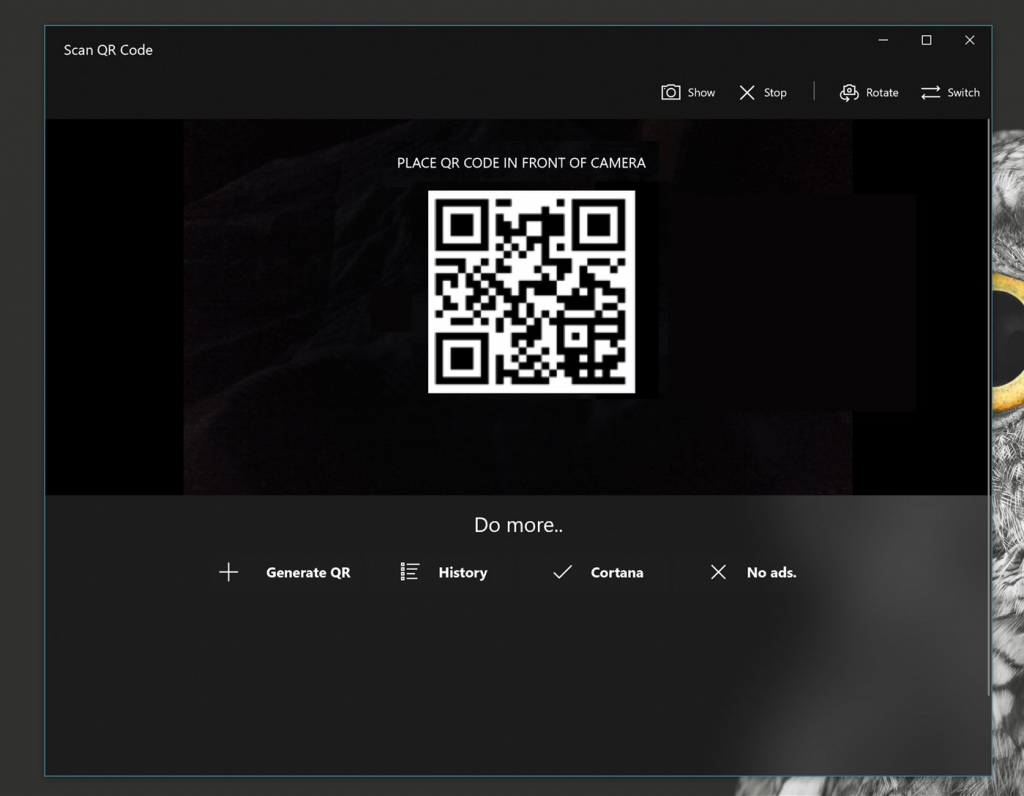
總結
以上是為大家教學的 QR Code 掃描方法,無論你使用 iPhone、Android,或在 Mac、Windows 電腦,都可以參考上方教學的方法來掃描 QR Code 行動條碼。
